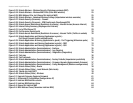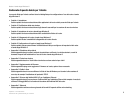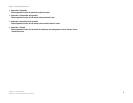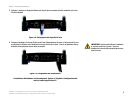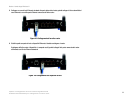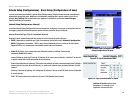7
Capitolo 3: Introduzione al router a banda larga Wireless-G
Pannello anteriore
Router a banda larga Wireless-G
Pannello anteriore
Il pulsante SecureEasySetup (logo Cisco) del router e i LED si trovano sul pannello anteriore.
(logo Cisco) Arancione/Bianco. Il logo Cisco è rappresentato dal pulsante SecureEasySetup del router.
Il pulsante si accende e rimane arancione quando il router è alimentato. Il colore arancione
indica che il router non sta utilizzando la funzione SecureEasySetup, al contrario del colore
bianco. Quando il router entra in modalità SecureEasySetup, il logo Cisco diventa bianco e
inizia a lampeggiare. Quando il router ha generato il SSID e la chiave WPA-PSK (definita anche
WPA-Personal), il logo Cisco smette di lampeggiare e rimane bianco.
Per cancellare il SSID e la chiave WPA-PSK, tenere premuto il logo Cisco per cinque secondi.
Il logo Cisco lampeggia lentamente mentre il router viene ripristinato e diventerà arancione
per indicare che il ripristino è stato eseguito correttamente.
Power
(Alimentazione) Verde. Il LED Power (Alimentazione) si accende e rimane bianco quando il router è alimentato.
Quando il router è in modalità autodiagnostica ad ogni avvio, il LED lampeggia. Al termine della
diagnosi, il LED smette di lampeggiare e rimane acceso.
DMZ Verde. Il LED DMZ indica l'uso della funzione DMZ e rimane acceso quando la funzione è attiva.
WLAN Verde. Il LED WLAN si accende per indicare che è stata stabilita una connessione wireless.
Se questo LED lampeggia, il router sta inviando o ricevendo dati sulla rete.
1, 2, 3, 4 Verde. Questi LED numerati, corrispondenti alle porte numerate sul pannello posteriore del
router, svolgono due funzioni. Quando sono accesi indicano che il router è connesso a un
dispositivo mediante la porta corrispondente. Quando lampeggiano indicano attività di rete
sulla porta corrispondente.
Internet Verde. Il LED Internet si accende quando viene stabilita una connessione attraverso la porta
Internet.
Figura 3-2: Pannello anteriore del router
NOTA La funzione SecureEasySetup semplifica la
configurazione della rete wireless. In presenza di
dispositivi SecureEasySetup, eseguire il CD-ROM
per l'installazione guidata del router e attenersi alle
istruzioni visualizzate sullo schermo per l'utilizzo
di questa funzione.